PhotoshopとLightroomでの
はじめに
ソフトプルーフは、印刷時に写真がどのように表示されるかを確認する機能です。 印刷をクリックする前に、出力品質のアイデアが得られます。 理想的には、ソフトプルーフ情報を使用して画像をさらに編集し、プリンタまたは用紙の性能制限によって課された変更を補正することができます。
ソフトプルーフの場合は、キャリブレーションされたプロファイルされたモニターのみを使用することに注意することが重要です。 (あなたのモニターの側面図を描く必要性のためのDatacolorのような会社に見なさい)。
いくつかのより多くのヒント:
- モニターと比較する前に、印刷が完全に乾燥するのを20分から1時間待ちます。
- この比較の間にあなたの印刷物をきちんと照らすことを確かめなさい。 明るい部屋にいるか、モニターの横にあるカラーバランスの取れたライトを使用するか、印刷をウィンドウに持ってきてください。
- 比較は色と色調の精度に限定する必要があります。

ソフトプルーフプロセスを開始するには、Photoshopメニューに移動します: ビュー>プルーフセットアップ>カスタム
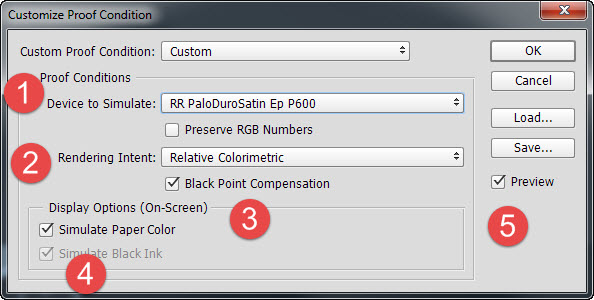
1. シミュレートするデバイス-ソフトプルーフにしたいプリンタプロファイルを選択します。 プロファイルはRed River Paperのプロファイルライブラリから取得されます。
2. レンダリングの意図-知覚から開始します。 インクジェット印刷の目的のためのあなたの他の選択は相対的な比色である。 レンダリングの意図は、Photoshopが色域の色をどのように処理するかを決定します。
Perceptualは、色の値が変化する可能性があるにもかかわらず、色間の視覚的関係を維持して、人間の目に自然と認識されるようにすることを目的としています。 Perceptualは、飽和した色域外の色が多い画像に適しています。
Relativeは、ソース色空間の極端なハイライトをターゲット色空間のハイライトと比較し、それに応じてすべての色をシフトします。 色域外の色は、コピー先の空間で最も近い再現可能な色にシフトします。 相対的には、知覚よりもイメージ内の元の色の多くが保持されます。
3. 黒点補正-このオプションはオンのままにします。
4. 紙の色をシミュレート-オンとオフにしてみてください。 この機能は、あなたのプロフィールの”白い点タグ”をマップします。 このオプションをオフにすると、ファイル内の最大白(RGB=255)がモニターの最大白(MonitorRGB=255)にマップされます。 したがって、表示される白は、モニターの白い点であり、印刷ではありません。 オンにすると、シミュレーションでは用紙の白い点が使用されます。 要するに、システムはあなたが使用している紙の実際の白い色合いを再現しようとします。
Simulate Black Inkは、印刷の実際の黒濃度を再現するために、プロファイル内の黒点タグをモニターディスプレイにマップします。 用紙の色をシミュレートを選択した場合は、デフォルトでオンになります。
5. プレビュー-プレビューオプションをオンにすると、適用されたソフトプルーフを確認し、このダイアログの背後に変更することができます。
OKをクリックしてソフトプルーフを適用します。
トップヒント-ソフトプルーフは画像の編集ではないことに注意してください。 ファイルは、ソフトプルーフを適用することにより、どのような方法で変更されていません。
TOP TIP-OKをクリックすると、ダイアログが閉じ、ソフトプルーフモードで表示される画像に戻ります。 ソフトプルーフビューから非プルーフビューに切り替えるには、キーボードのCTRL+Yキーを押します。 (MacではCommand+Y)。
これらの表示オプション証明を使用するときは注意してください。 結果は、多くの場合、最初の赤面で奇妙に見えることができます。 ジョルジオ-トラッコからの一つの良いヒントでOutbackphoto.com 証明を適用するときに目をそらすことです。 それに良い20秒を与え、あなたのモニターを見てください。 これはあなたの最終的な出力の良いプレビューでなければなりません。 Photoshopの柔らかい補強のより詳細な提示のために、色のCambridgeによってこの提示から点検しなさい。
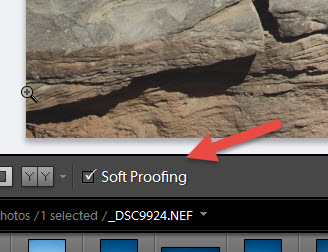 >
>現像モジュールで画像を開いた状態で、ツールバーのソフト校正ボックスを選択します。
プレビューの背景が白に変わり、プレビュー領域の右上隅に校正プレビューラベルが表示され、ソフト校正パネルが開きます。
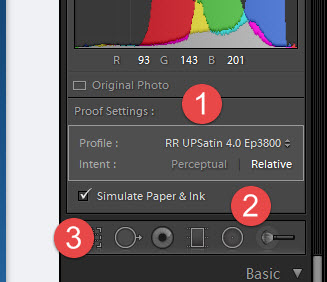
1. ソフトプルーフにしたいプリンタプロファイルを選択します。 プロファイルはRed River Paperのプロファイルライブラリから取得されます。
2. Intent-レンダリングインテントは、ある色空間から別の色空間に色を変換する方法を決定します。
色の値が変化する可能性があるにもかかわらず、色の間の視覚的な関係を維持し、人間の目にとって自然と認識されるように知覚する。 Perceptualは、飽和した色域外の色が多い画像に適しています。
Relativeは、ソース色空間の極端なハイライトをターゲット色空間のハイライトと比較し、それに応じてすべての色をシフトします。 色域外の色は、コピー先の空間で最も近い再現可能な色にシフトします。 相対的には、知覚よりもイメージ内の元の色の多くが保持されます。
3. Simulate Paper&Ink-この機能は、使用している用紙の真の白のトーンをシミュレートしようとします。 システムは、用紙の白い点を含むプロファイルデータからこの情報を取得します。 インクシミュレーションでは、プロファイル内の”黒い点タグ”が使用されます。 それはあなたのプリンター、ペーパーおよびインク組合せの実際の黒い密度を再生するように試みます。
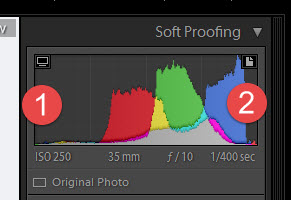
1. モニター色域の表示/非表示警告-ディスプレイのカラー機能の外側にあるカラーは、イメージプレビューエリアに青色で表示されます。
2. 出力先の色域の表示/非表示警告-プリンタのレンダリング機能の範囲外の色は、画像プレビュー領域に赤色で表示されます。
モニターと宛先デバイスの両方の色域の外にある色は、画像プレビュー領域にピンクで表示されます。
写真を編集して目的の色空間内に収めるには、証明コピーの作成をクリックします。 Lightroomでは、必要に応じて印刷するように調整できる仮想コピーが作成されます。 その後、あなたの調整を行います。